Jak wyłączyć automatyczne odtwarzanie wideo na stronach

- 1361
- 255
- Jozue Noga
Jedną z najbardziej irytujących rzeczy w Internecie jest automatyczne uruchomienie odtwarzania wideo u kolegów z klasy, na YouTube i innych witrynach, szczególnie jeśli dźwięk nie jest wyłączony na komputerze. Ponadto, jeśli masz ruch, taka funkcjonalność szybko go je, a dla starych komputerów może skutkować niepotrzebnymi hamulcami.
W tym artykule - o tym, jak wyłączyć automatyczne odtwarzanie filmu HTML5 i Flash w różnych przeglądarkach. Instrukcje zawierają informacje o przeglądarkach Google Chrome, Mozilla Firefox i Opera. W przypadku przeglądarki Yandex możesz użyć tych samych metod.
Wyłączanie automatycznego odtwarzania filmu flash w Chrome
AKTUALIZACJA 2018: Począwszy od wersji Google Chrome 66, sama przeglądarka zaczęła blokować Atomatic Video Reproduction na stronach, ale tylko te, które mają dźwięk. Jeśli wideo jest bez dźwięku - nie jest zablokowane.
Ta metoda jest odpowiednia do wyłączenia automatycznego uruchomienia wideo u kolegów z klasy - używane są filmy flash (jednak nie jest to jedyna strona, dla której informacje mogą się przydać).
Wszystko, co konieczne dla naszego celu, jest już w przeglądarce Google Chrome w ustawieniach wtyczki Flash. Przejdź do ustawień przeglądarki, a następnie kliknij przycisk „Ustawienia zawartości” lub możesz po prostu wprowadzić Chrome: // Chrome/Ustawienia/treść W linii adresowej Chrome.

Znajdź sekcję „wtyczki” i ustaw opcję „żądanie uprawnienia do uruchomienia zawartości wtyczek”. Następnie kliknij „gotowe” i wyjdź z ustawień Chrome.
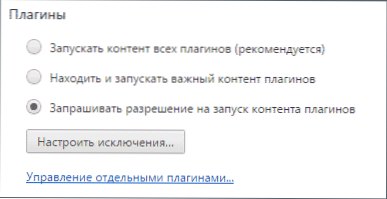
Teraz automatyczne uruchomienie filmu nie nastąpi, zamiast odtwarzania, zostaniesz zaproponowany „kliknięcie prawego przycisku myszy, aby uruchomić odtwarzacz Adobe Flash” i dopiero potem zacznie odtwarzać odtwarzanie.
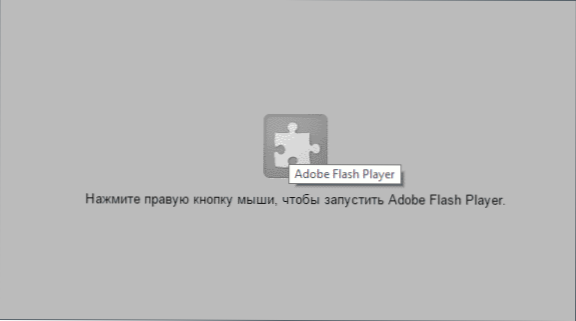
Również po prawej stronie linii docelowej przeglądarki zobaczysz powiadomienie o zablokowanej wtyczka.
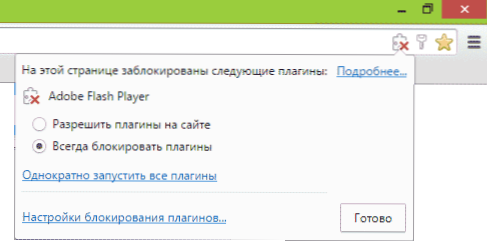
Mozilla Firefox i Opera
Automatyczne uruchomienie zawartości Flash w Mozilla Firefox i Opera: Wszystko, czego potrzebujemy, to skonfigurowanie uruchomienia zawartości tej wtyczki na żądanie (kliknij, aby zagrać).
W Mozilla Firefox kliknij przycisk Ustawienia po prawej stronie linii adresowej, wybierz „Dodatki”, a następnie przejdź do elementu Plugina.
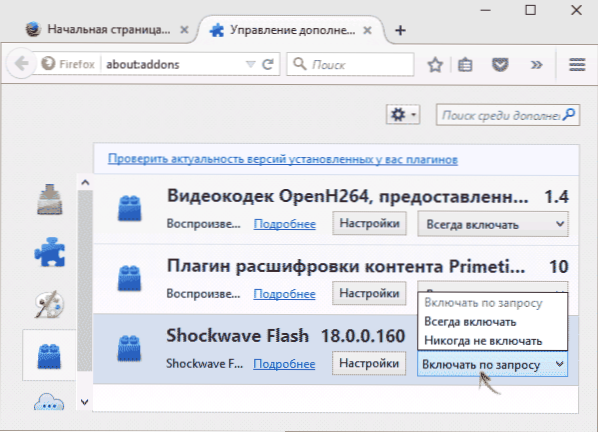
Zainstaluj „Włącz„ Shockwave Flash dla wtyczki ”na żądanie, a następnie film przestanie automatycznie uruchomić.
Przejdź do Opera do ustawień, wybierz element „Witryny”, a następnie w sekcji „Wtyczki”, ustaw element „na żądanie” zamiast „Uruchom całą zawartość wtyczek”. W razie potrzeby możesz dodać niektóre witryny do wyjątków.
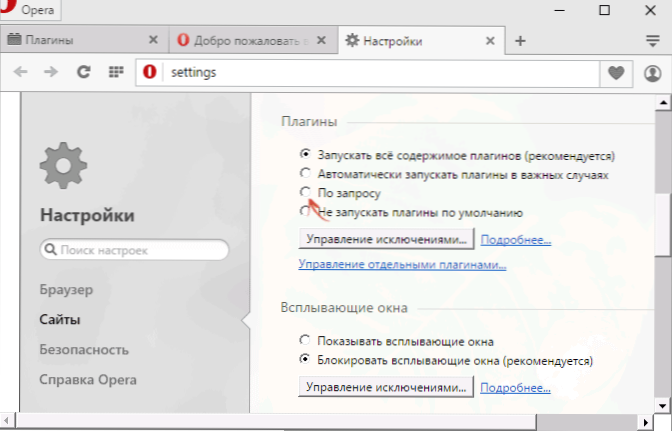
Odłącz wideo HTML5 Automobiles na YouTube
W przypadku filmu odtworzonego za pomocą HTML5 wszystko nie jest tak proste, a standardowe narzędzia przeglądarki nie pozwalają obecnie wyłączyć automatycznego uruchomienia. Do tych celów istnieją rozszerzenia przeglądarków, a jednym z najpopularniejszych jest Magic Actions for YouTube (co pozwala nie tylko wyłączyć automatyczne wideo, ale także wiele więcej), które istnieje w wersjach Google Chrome, Mozilla Firefox , Browser Opera i Yandex.
Możesz zainstalować rozszerzenie z oficjalnej strony internetowej http: // www.Chromeakcje.Com (ładowanie pochodzi z oficjalnych sklepów rozszerzeń przeglądarki). Po instalacji przejdź do ustawień tego rozszerzenia i ustaw element „Stop Autoodood”.
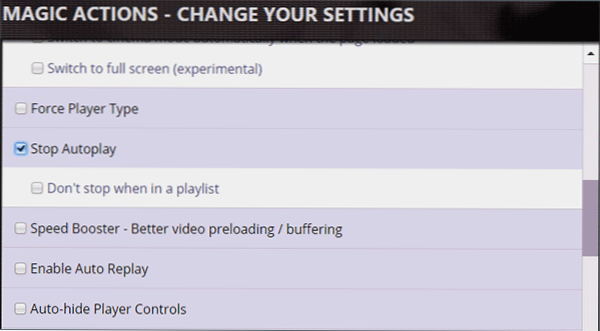
Gotowy, teraz film na YouTube nie zostanie uruchomiony automatycznie, a zobaczysz zwykły przycisk odtwarzania do odtwarzania.

Istnieją inne rozszerzenia, z popularnego autoDoplaystopper można wyróżnić dla Google Chrome, które można pobrać ze sklepu aplikacji i rozszerzenia przeglądarki.
Dodatkowe informacje
Niestety, metoda opisana powyżej działa tylko dla wideo na YouTube, na innych stronach wideo HTML5 rozpoczyna się automatycznie.
Jeśli chcesz wyłączyć takie funkcje dla wszystkich witryn, zalecam zwrócenie uwagi na rozszerzenie ScriptSafe dla Google Chrome i NoScript dla Mozilla Firefox (można je znaleźć w oficjalnych sklepach ekspansji). Już podczas ustawień domyślnych te rozszerzenia blokują automatyczną reprodukcję wideo, audio i inne treści multimedialne w przeglądarkach.
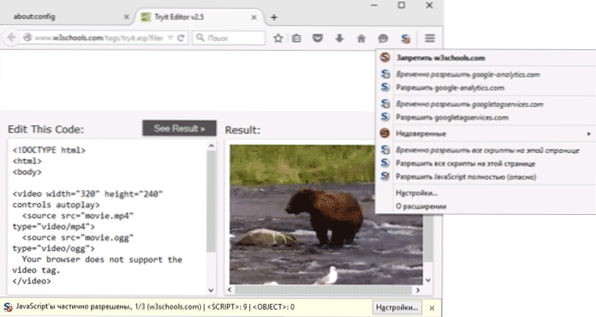
Jednak szczegółowy opis funkcjonalności tych dodatków przeglądarek wykracza poza zakres tego przywództwa, dlatego na razie go skończę. Jeśli masz jakieś pytania i dodatki, z przyjemnością zobaczę je w komentarzach.

